Компьютер → Как зарегистрироваться в аське, ICQ?
Многие слышали о ней, но не все имеют представление о том, как ей пользоваться и заполучить себе номер. На мой взгляд, самый удобный способ регистрации через сайт www.icq.com . Потому что пользоваться можно не обязательно программой ICQ. Ее поддерживают и другие программы, которые многим кажутся более удобными в работе. Такие, например, как Miranda, QIP, ну и Mail.ru Агент.
Как зарегистрироваться в аське
Выходим на сайт и прокручиваем страницу вниз. С левой стороны сайта находим кнопку для входа с надписью «Login». Под ней есть еще одна надпись мелким шрифтом: «Not an ICQ user?».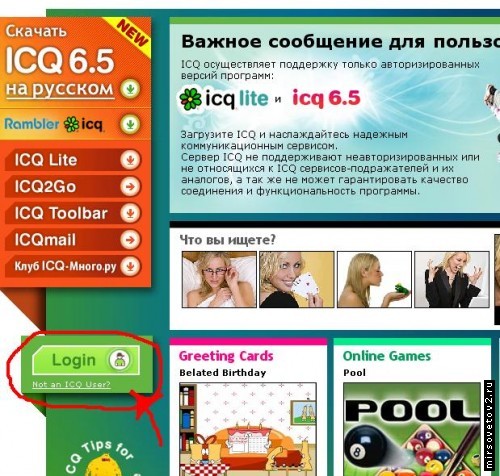
Для того, что бы зарегистрироваться и получить собственный номер аськи нажимаем на эту надпись и ждем загрузки страницы.
На открывшейся странице перед Вами появиться форма для заполнения Ваших личных данных.
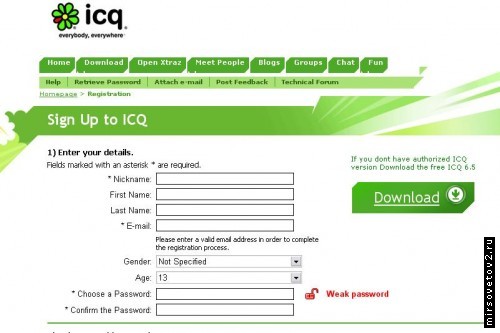
Заполнять нужно обязательно только те поля, которые отмечены звездочкой. Они все находятся в первой части данных. Все остальное заполняется по желанию. Само собой запишите и сохраните, все введенные Вами данные.
В поле Nickname, вы придумываете себе имя, которое будет показываться собеседникам при отправке сообщений. Его можно написать как кириллицей, так и латиницей, все зависит от Вашей фантазии и желания. Ограничения по количеству символов нет.
Поле First Name обозначает Ваше первое имя, то есть настоящее имя, если Вы хотите его указать.
Поле Last Name предназначено для Вашей фамилии, опять же можно не указывать.
Заполнение этих полей может облегчить поиск Вас в сети друзьями, знакомыми, коллегами.
В поле E-mail следует указать действующий адрес, так как в случае утери пароля можно будет сделать запрос и получить ответ на почту. Оно обязательно к заполнению.
Поле Gender определяет Ваш пол: Not Specified – не определено, Male – мужской, Female – женский.
В поле Age указывается Ваш возраст.
Choose a Password, Confirm the Password – это два поля, первое для ввода пароля, второе для его подтверждения. Пароль не стоит делать слишком простым, желательно составлять его не менее 6 символов, латиницей с использованием регистра. Неугомонные хакеры с легкостью взламывают неосторожно составленные пароли. Если Вы хотите хоть как то обезопасить себя от воровства Вашего номера, составьте пароль не подверженный какой-либо логике случайным набором символов в документе, скопируйте его оттуда и вставьте в поля. В дальнейшем при входе в программу также копируйте и вставляйте пароль для входа и ни в коем случае не ставьте галочку «сохранить пароль».
Второй раздел предназначен для контрольного вопроса.
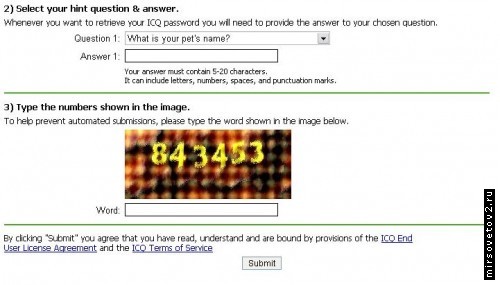
Он может понадобиться для восстановления данных. Выберите любой из вопросов и впишите ответ. Вопросы все на английском языке, но ответ можно дать на родном для Вас. Главное запомнить ответ, так как сам вопрос будет предлагаться Вам автоматически. Надпись под окошечком гласит, что ответ может содержать письма, номера, интервалы и знаки пунктуации, длина ответа должна составлять от 5 до 20 символов.
Последний этап нужно ввести цифры с контрольного изображения в окошко под ним. И нажать на кнопку с надписью Submit. После ее нажатия произойдет передача данных о Вас и формирование Вашей учетной записи. Если появиться надпись: An error has occurred, please try again later (Произошла ошибка, пробуйте снова позже), то процедуру ввода данных придется пройти снова.
Если все нормально, то появиться такая страница:
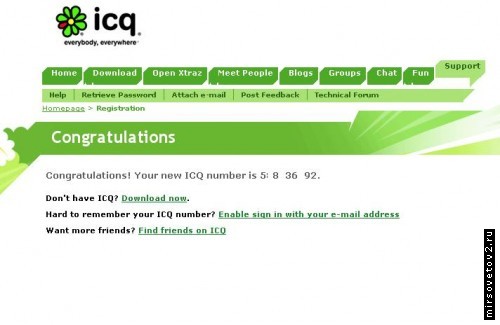
Надпись «Congratulations! Your new ICQ number is 000000000» означает, поздравляем! Ваш новый номер ICQ…….». Запишите комбинацию цифр, это и есть Ваш индивидуальный номер, по которому вы будете входить в программу для общения.
После того, как Вы записали номер, сайт можно закрыть.
Все данные, которые Вы ввели о себе (за исключением пароля и контрольного вопроса) будут доступны для просмотра любому пользователю, который захочет с Вами общаться.После получения номера скачайте и установите на компьютере программу, которой Вы хотите пользоваться. Если это будет непосредственно ICQ, то ее можно скачать на странице регистрации, нажав на кнопку Download, либо перейдя на вкладку с этой надписью и выбрав в выпадающем меню интересующую Вас версию (ICQ 6.5) вес программы 16, 5 Мб. Если Вы еще не знаете, то сообщаю аську можно установить и на свой мобильный телефон, для этого есть специальная облегченная мобильная версия.
Скачиваем программу, запускаем файл установки, перед нами появляется окно:
Обратите внимание на предлагаемый язык установки, у меня по умолчанию открылся русский. Ставим галочку в поле «я согласен с условиями соглашения» и нажимаем кнопку далее. Галочка устанавливается кликом левой кнопкой мышки при наведении на клетку. Откроется окно с выбором способа установки,
по умолчанию галочка поставлена на первый (полный) вариант, нажимаем еще раз «далее» и начинается установка программы:
После установки появиться следующее окно:
По умолчанию отмечены все дальнейшие действия, по желанию Вы можете отключить какое-либо действие щелчком левой кнопки мыши, например, помещение пиктограммы программы в меню быстрого запуска. И нажимаем кнопку «завершение». Если вы оставили галочку в поле запуска программы, то автоматически откроется окно программы:
Здесь в поле номер ICQ вводите полученный Вами при регистрации номер, затем пароль и запускаете программу нажатием на кнопку «войти».
Обратите внимание, что под полем номер есть ссылка для регистрации, поэтому можно сначала установить программу, а потом пройти процедуру регистрации, следуя инструкциям программы.
Так же будет регистрация в три шага,
после третьего шага, нажатием кнопки «далее» производится вход в программу. Все данные, за исключением номера аськи, можно редактировать и изменять.
Смотрите также ↓
Мои деньги в моих руках (рукоделия на продажу)
Как открыть агентство знакомств
С помощью чего вы определили, кем хотите стать?
Как создать рекламное агентство
Домашнее ателье
Курьер, работающий на себя
Как может заработать мужчина с «золотыми руками»
Тест на выявление скрытых мотиваций и страхов
Как стать счастливым
Как заработать деньги
Разделы ↓
Бизнес и финансы Бытовая техника Дом Здоровье Кино Компьютер Красота Кулинария Медицина МирСоветов Мобильная связь Опросы Психология Работа Разное Спорт Туризм
Сейчас обсуждают ↓
ПРОФЕССИОНАЛ → МирСоветов / MirSovetov2.ru – умное сообщество: начало 14
vovaukrainec → Психология / Уроки практических нежных поцелуев 132
Оле4ка → Красота / Японская диета отзывы и советы - часть 2 1194
иииииии → Бизнес и финансы / Как заработать в интернете школьнику 29
valerasmika1994 → Бизнес и финансы / Как заработать деньги 36
Vova13 → Психология / Понятие для девушек ДРУГ 50
ПРОФЕССИОНАЛ → Разное / Верите ли в призраков, духов, приведения 10
ПРОФЕССИОНАЛ → Медицина / Как определить пол будущего ребенка 13
ПРОФЕССИОНАЛ → Здоровье / Ещё несколько способов как бросить курить 18
ПРОФЕССИОНАЛ → Медицина / Аборт или роды? Что учитывать при принятии решения? 5
Самые умные ↓
| Инна Липова 183.9 балла | |
| Olga Nulberg 33.2 балла | |
| Leonid 29.5 баллов | |
| S_A 27.1 баллов | |
| Ron 25.1 баллов |
Подписка ↓


Комментарии:
25.07.2009 16:07:05
17.10.2010 13:22:11
18.10.2010 05:18:59
Авторизуйтесь, пожалуйста, или зарегистрируйтесь!